相信很多用户都不知道,classin在线教室怎么导入文档,接下来就和我一起看看classin在线教室上传文件教程!

classin在线教室上传文件教程:
1、首先从官 网下载最新版本的ClassIn软件,下载后安装在手机上;
2、安装完成后,打开classIn软件,进入软件登录界面。有账号的用户可以直接用账号和密码登录,第一次登录的用户可以点击“新用户注册”进行注册。
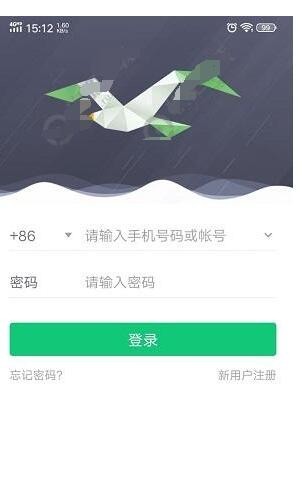
3、注册完成后,返回登录界面和登录软件。登录后,如果您已经签入机构,您可以直接选择该机构的学习资料进行学习。如果你还没有登记,你可以选择组织学习。
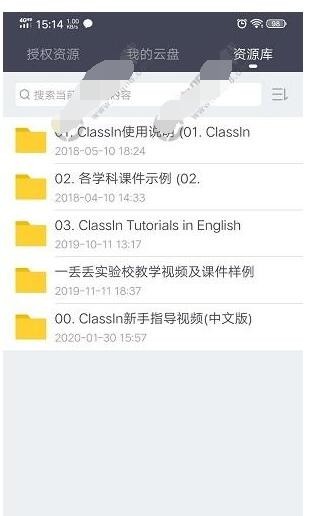
classin在线教室怎么申请机构账号:
一,准备申请材料
提交申请需准备以下材料:
1、已经注册的ClassIn账号
2、机构的营业执照照片
3、账号管理人身份证(正面)照片
4、机构Logo(将作为ClassIn登录页面Logo)
二,登录与认证
点击【开始机构认证】
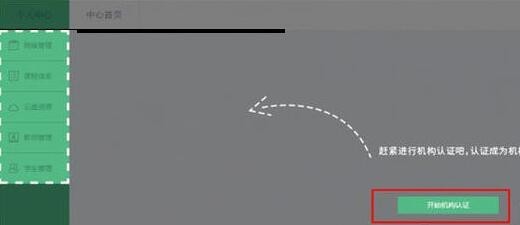
三,阅读并同意协议
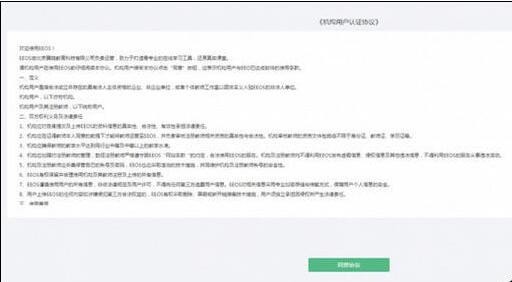
四,提交审核信息
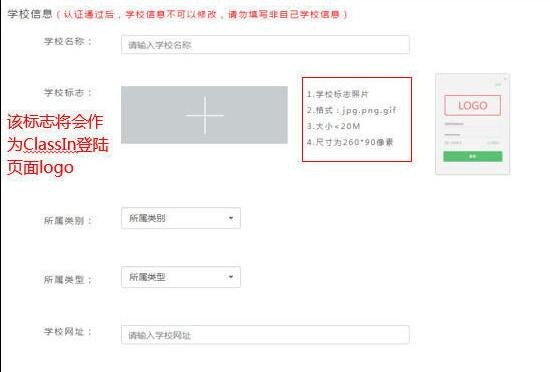
Classin在线教室怎么排课:
在排课之前我们需要先进行一些准备工作:
1、首先需要老师注册ClassIn账号
2、接着学生也需要注册ClassIn账号
3、另外还需要准备好上课的课件材料
排课方法
提前准备内容:a.课程课件;b.老师注册ClassIn账号;c.学生注册Classin账号
1、进入系统
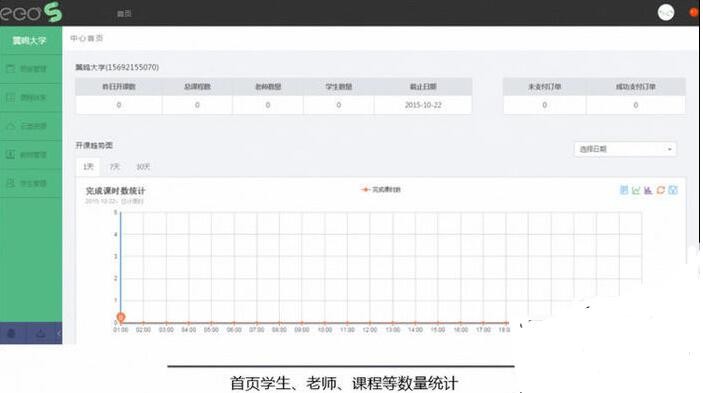
2、创建班级
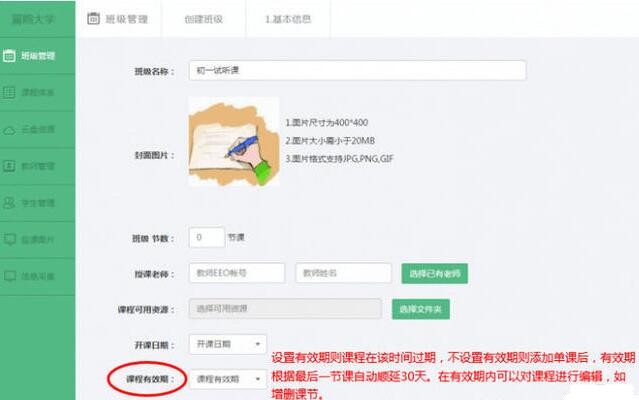
3、选定云盘课件
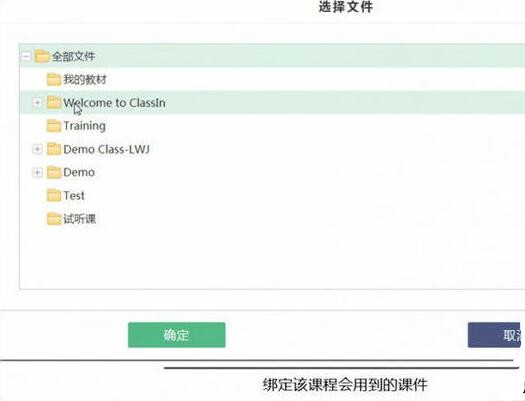
4、选择上课时间和老师
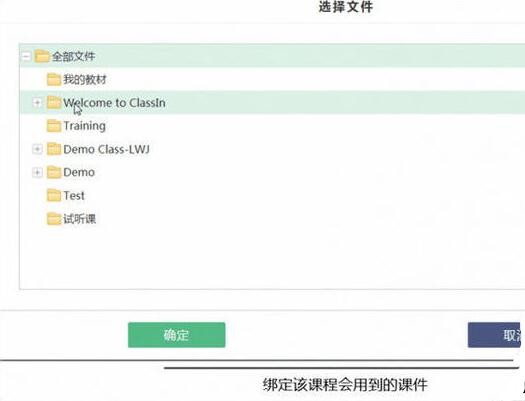
5、上课时间设定(可按照每天或者每周进行设定)

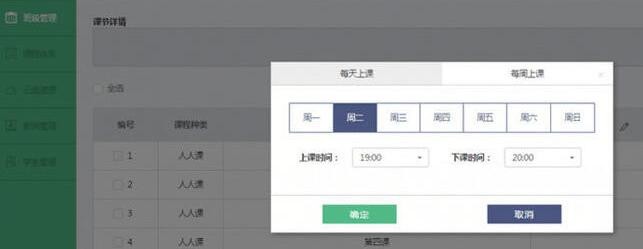
6、上课老师选择
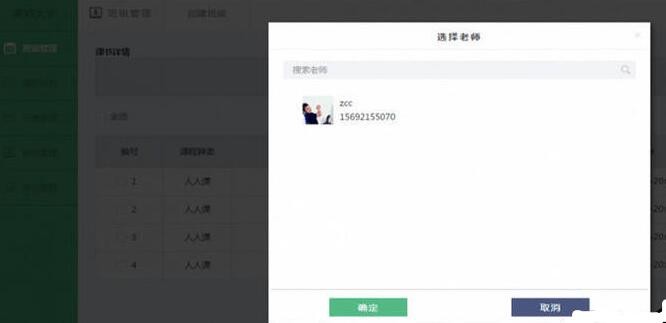
7、选择完毕界面
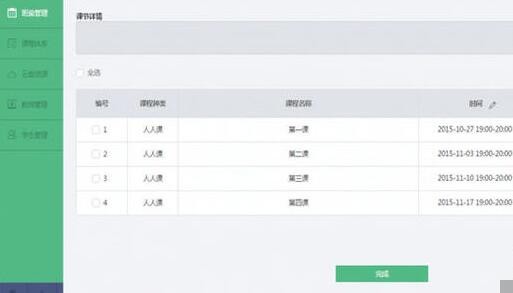
8、添加上课学生
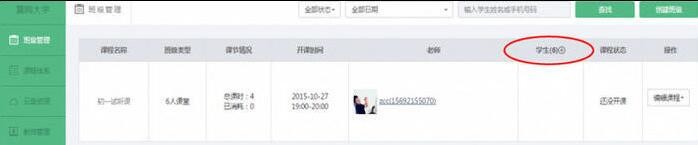
9、添加上课学生,完成排课
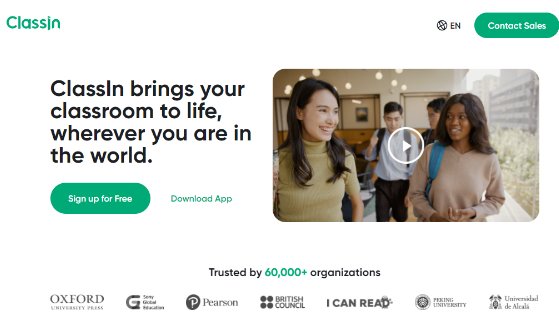
classin听不到声音的解决方法:
1、打开Classin,进入主页上的设置图标,你会看到“设备检测选项”。单击打开。
2、在设备检测界面,选择听筒检测选项,单击“开始检测”。然后,我们需要通过多次更改耳机选项的接入点来调试耳机。
3、如果上述操作正常,但听不到声音,请检查耳机插孔是否正常。
4、检查电脑上的音量合成器选项,看看音量是否打开了,通过检查以上几个方面基本可以解决问题了。
以上就是关于classin在线教室上传文件教程的全部内容,希望对大家有所帮助!